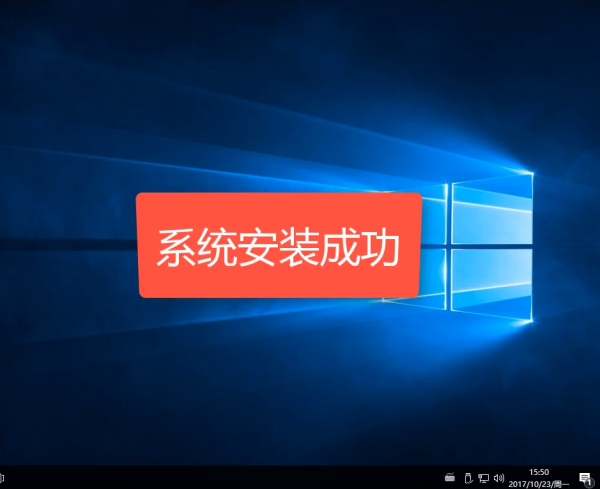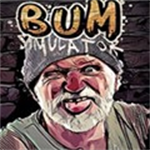win10u盘安装盘的制作与安装 win10u盘安装系统详细步骤
时间:2021-12-17
来源:pk38游戏网
作者:佚名222
win10u盘安装盘的制作与安装,平时大家进行系统安装的时候,您可以利用u盘来制作自己的系统安装盘并且使用它来进行对应系统的安装。那么我们要如何使用u盘来安装win10系统呢?下面小编就为您带来了一个详细的步骤,您看了之后就能了解到正确的操作方式了。
win10u盘安装系统详细步骤
1.重启电脑,按下开始热键F12,一般是F8,F12,Esc,F10,F11。请参考下图:

2.进入启动选项界面,使用箭头键选择USB或u盘品牌选项,点击回车进入PE选择。

3.通过键盘方向键选择【02】WindowsPE/RamOS(新机型)并点击进入。
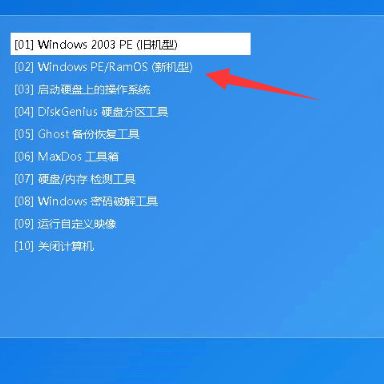
4.加载几分钟后,进入PE界面,出现安装工具。我们选择目标分区c盘,选择系统,然后点击安装系统。

5.安装成功后提示拔掉u盘,重新启动电脑。
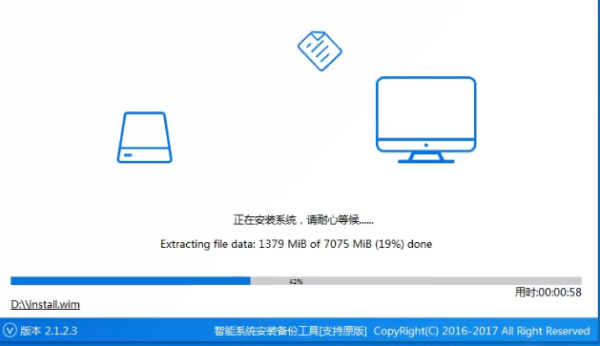
6.最后安装完毕,进入win10系统界面,完成u盘安装系统。